“Utilities”>“SBD”>“SBD Window”
通过显示或隐藏 SBD 窗口,您可以查看场景中对象和组的内部结构。
使用“Object Lister”查看场景中各对象和组件的结构化视图。请参见“Windows”>“Object Lister”。
SBD 窗口与视图窗口相似,但它不提供场景的可视化表示,而是在计算机中显示场景的内部结构图形。
Alias 在与图形等效的数据结构中记录场景的各方面内容。在图形中,场景中的曲线、曲面、分组、变换、组件、灯光及所有其他元素都使用节点来表示。此图形称为“场景结构图”。
图形中的节点(有时称为 DAG 节点)表示场景中的“主”对象:曲线、曲面、面上线、灯光、标注等等。许多可在视图窗口中操纵的元素(如 CV)没有自己的 DAG 节点,它们作为对象内部信息的一部分进行存储。
SBD 窗口
| 操作目标 | 操作 |
|---|---|
| 在 SBD 窗口中导航。 | 使用与正交视图窗口中相同的相机移动技术:使用鼠标中键执行跟踪操作,使用鼠标右键执行推拉操作。 |
| 查看对象名称。 | 向内推动至足够近的位置以便使标签适合节点。 |
| 从 SBD 窗口拾取对象和组件。 | 使用与建模窗口中相同的拾取工具。 |
节点类型
定位节点 — 棕色定位节点包含应用于图形中低于该节点的几何体节点的变换。
几何体节点 — 蓝色几何体节点包含几何体某部分(编辑点和 CV 等)的内部结构。
不同类型的几何体使用块中的不同图标表示。
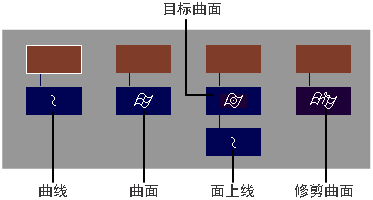
顶级对象与组件
顶级对象是 SBD 层次中的顶级节点。组件是在顶级对象下成组的节点。“Pick”>“Object” 工具用于拾取顶级对象。“Pick”>“Component”
工具用于拾取顶级对象。“Pick”>“Component” 工具用于拾取层次中任何位置的对象。
工具用于拾取层次中任何位置的对象。
“SBD”窗口可显示“Pick”>“Object” 和“Pick”>“Component”
和“Pick”>“Component” 工具之间的区别。例如,请考虑如下所示的立方体对象的 SBD 表示:
工具之间的区别。例如,请考虑如下所示的立方体对象的 SBD 表示:
您可以看到此立方体由组合到一起的六个平面构成。
如果选择“Pick”>“Object”
 并在视图窗口中拾取该立方体,则窗口将表明已拾取该成组节点。
并在视图窗口中拾取该立方体,则窗口将表明已拾取该成组节点。如果先选择“Pick”>“Component”
 并启用曲面过滤器按钮,然后在视图窗口中拾取该立方体,则两个窗口都会表明仅选取了立方体的一个“面”平面。
并启用曲面过滤器按钮,然后在视图窗口中拾取该立方体,则两个窗口都会表明仅选取了立方体的一个“面”平面。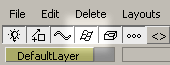
“Pick”>“Component”
 工具只拾取其中一个子节点,而不是整个组。
工具只拾取其中一个子节点,而不是整个组。